出欠確認表の修正・再通知・削除の方法
概要
1.修正画面を開く
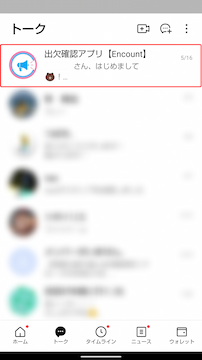
出欠確認表の修正画面をLINEで開く方法は2つあります。
どちらの方法でも機能に違いはありませんので、お客様のやりやすい方法をお選びください。
手順
-
LINE画面下のトークをタップ
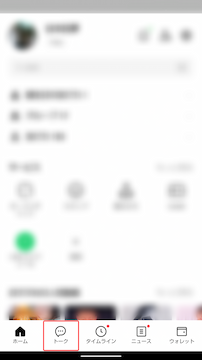
-
トーク一覧から出欠確認アプリ【Encount】をタップ
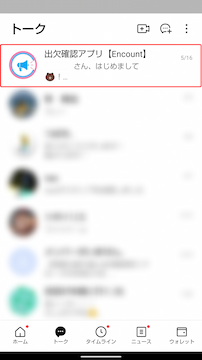
-
トーク画面下のメニューから出欠表の修正・再通知をタップ
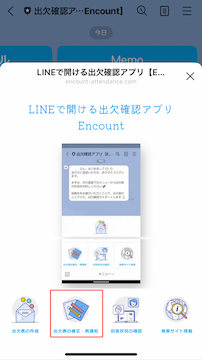
どんな方にオススメ?
出欠確認表を作成してから時間が経過している場合
手順
-
トーク画面で前回の出欠確認表を探す
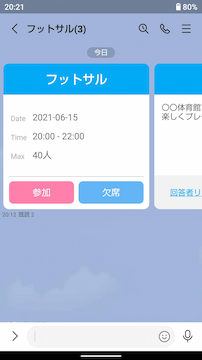
-
出欠確認表の2枚目が映るようスワイプ
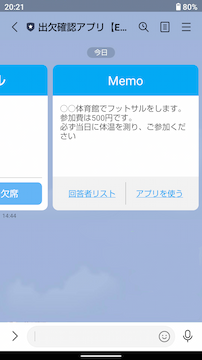
-
アプリを使うをタップ
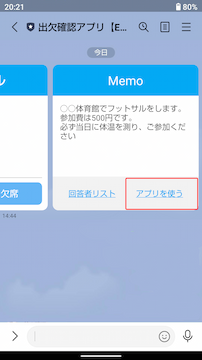
-
画面下の出欠表の修正・再通知をタップ
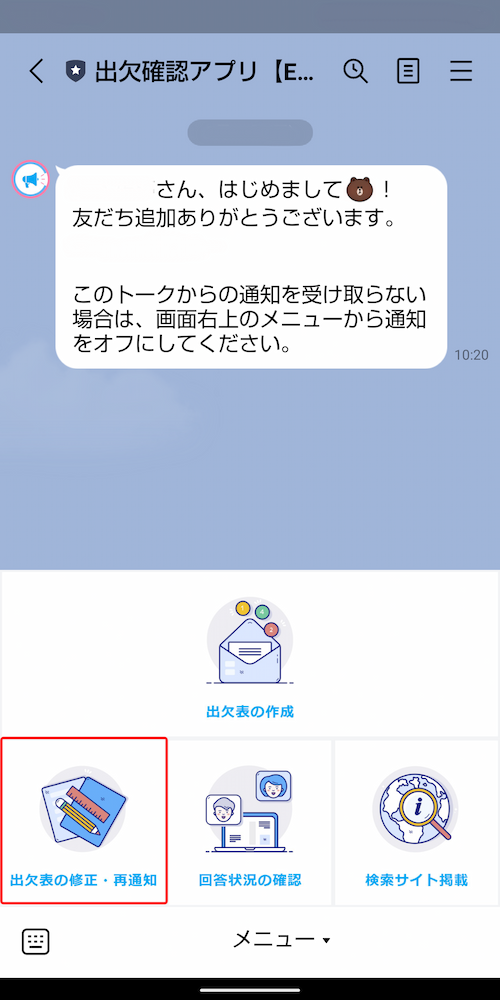
どんな方にオススメ?
前回作成した出欠確認表がトークルームにおいて近い場合
2.修正する出欠確認表の選択
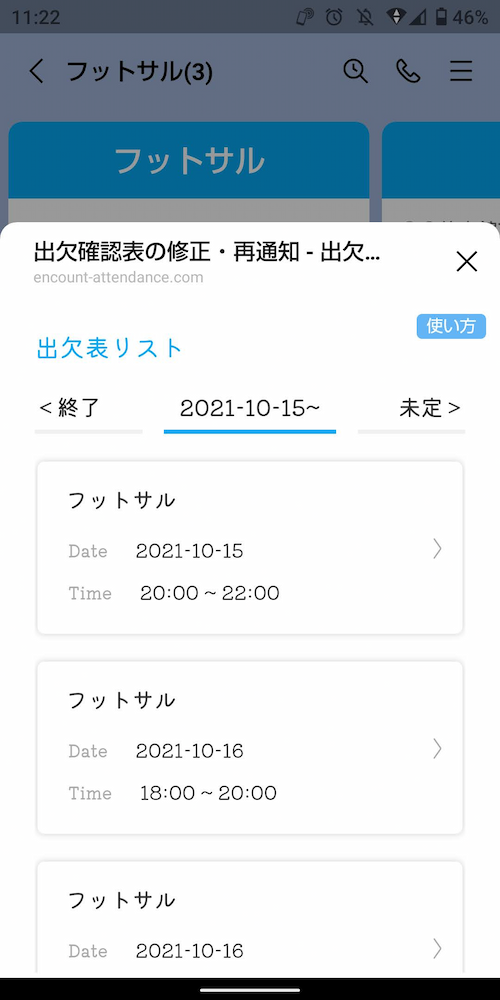
出欠表リストの中から修正したい出欠確認表をタップします。
出欠表はイベントの開催日から近い順に並んでいます。
3.項目を修正・削除する
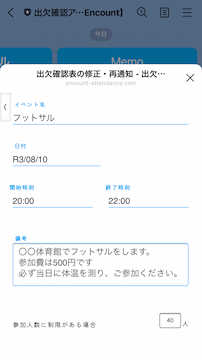
こちらの画面から出欠確認表を修正、もしくは削除することができます。
修正なく再通知する場合は、こちらの手順をスキップしてください。
手順
-
修正したい箇所をタップ
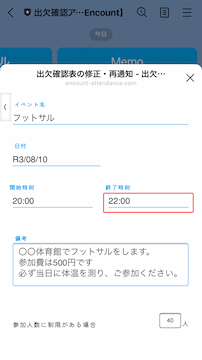
-
新しい情報を入力
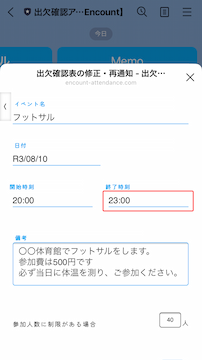
定員修正の場合
修正前に参加申請されている人数よりも、修正後の定員数が少ない場合でも、すでに申請された参加者はリストから削除されません。
手順
-
ページ下部までスクロール

-
削除をタップ
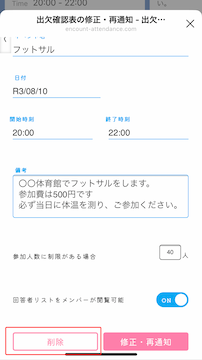
4.再通知先の選択
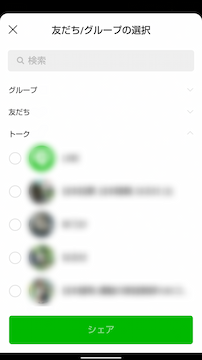
出欠確認表を再通知するトーク画面を選択します。
複数のトーク画面を選択し、一括で修正後の出欠確認表を送信することもできます。
手順
-
修正・再通知をタップ
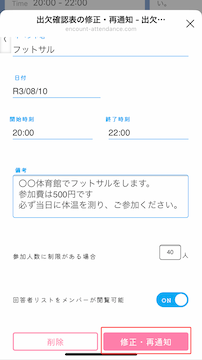
-
送信先を選択(複数選択可)
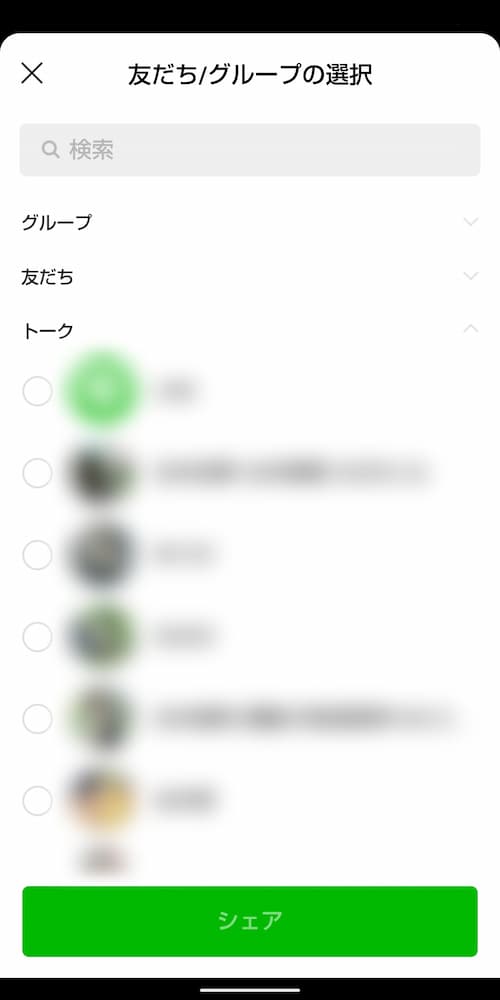
-
シェアをタップ
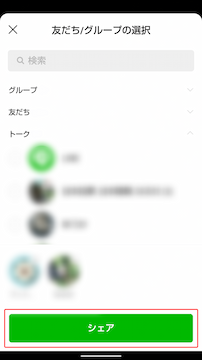
5.完了です
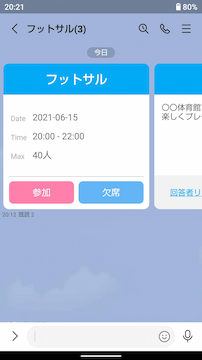
画像の通り、修正された出欠確認表が選択したトーク画面に送信されます。お疲れ様でした。
関連記事
